Chromecast Tidak Didukung? 14 Cara Memperbaikinya
Kesalahan 'sumber tidak didukung' Chromecast mungkin ditampilkan di Chrome jika browser atau Chromecast tidak dapat mengidentifikasi konten sumber yang Anda coba transmisikan.
Ada beberapa kemungkinan alasan untuk kesalahan ini, jadi ada beberapa kemungkinan perbaikan. Misalnya, mungkin browser mengalami cegukan, masalah dengan Chromecast itu sendiri atau jaringan Anda, atau beberapa hal lain, dari perangkat lunak yang tidak kompatibel hingga pengaturan yang dinonaktifkan.
Inilah yang harus dilakukan ketika Anda melihat kesalahan ini di Chrome. Langkah-langkah ini akan berfungsi apa pun yang Anda coba transmisikan, apakah itu video streaming, file lokal, atau seluruh desktop atau tab browser. Ingatlah untuk menguji untuk melihat apakah solusi tersebut bekerja untuk Anda sebelum melanjutkan ke langkah berikutnya.
Cabut Chromecast, atau TV jika terpasang di dalamnya, selama beberapa detik, lalu colokkan kembali.
Meskipun tampaknya solusi yang terlalu sederhana, memulai ulang adalah langkah pertama yang paling mudah untuk dicoba dan bisa menjadi semua yang diperlukan untuk memperbaiki kesalahan.
Perbarui Chrome jika sudah usang. Versi terbaru mencakup perbaikan bug dan peningkatan lain yang dapat memperbaiki kesalahan 'sumber tidak didukung'. Selain itu, banyak orang telah menemukan kelegaan dari kesalahan ini hanya dengan memperbarui Chrome.
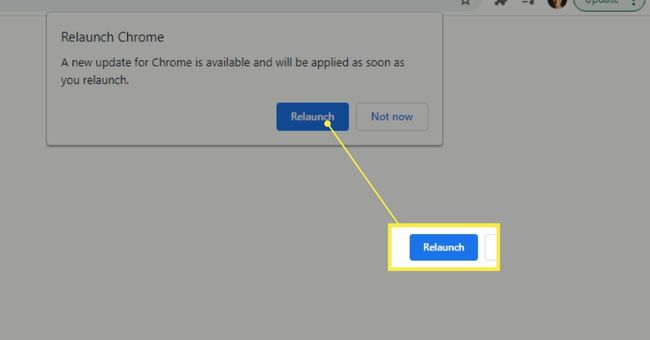
Perbarui Chromecast jika tersedia. Mulai ulang pada langkah 1 mungkin cukup untuk memicu pembaruan, tetapi jika tidak, ikuti tautan itu untuk petunjuk arah. Pembaruan mungkin tersedia untuk mengatasi kesalahan.
Jika Anda memiliki TV Android, sekarang adalah saat yang tepat untuk memeriksa pembaruan. Google memberikan petunjuk tentang melakukan pembaruan Android TV.
Beberapa TV mungkin tampak dilengkapi Chromecast, padahal pada kenyataannya, TV tersebut hanya kompatibel dengan situs web tertentu, seperti YouTube atau Netflix, yang tersedia untuk TV kami melalui protokol DIAL. Mencoba mentransmisikan sesuatu yang lain, seperti desktop atau tab browser, akan menampilkan kesalahan 'sumber tidak didukung'. Periksa halaman bawaan Google Chromecast untuk melihat apakah TV Anda benar-benar mendukung Chromecast.
Hidupkan Kembali komputer Anda lalu mulai ulang router Anda. Ini adalah salah satu tip pemecahan masalah umum terakhir yang berlaku untuk PC atau masalah terkait jaringan apa pun.
Pergi ke chrome://bendera/ di Chrome. Cari ini dan pilih Diaktifkan dari menu di sebelahnya:
- Hubungkan ke perangkat Cast di semua alamat IP
- Penyedia Rute Media Transmisi
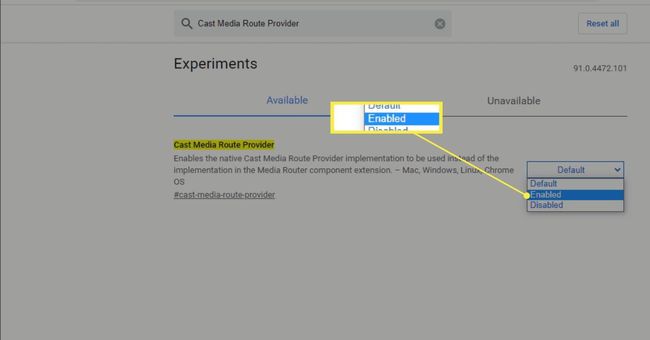
Nonaktifkan sementara setelan ini, yang dapat mengganggu kemampuan komputer Anda untuk berkomunikasi dengan Chromecast dengan benar:
- VPN
- Ekstensi atau perangkat lunak pemblokiran iklan
- Firewall
- Perangkat lunak antivirus
Beberapa orang dengan kesalahan ini hanya beruntung ketika mereka benar-benar mencopot item ini. Jadi, jika mematikan VPN, misalnya, tidak memperbaiki kesalahan 'sumber tidak didukung' Chromecast, lakukan uninstall penuh.
Nonaktifkan semua ekstensi Chrome Anda. Jika kesalahan hilang setelah melakukan ini, aktifkan kembali ekstensi satu per satu, uji setiap ekstensi untuk memastikan Anda tidak melihat kesalahan 'sumber tidak didukung' Chromecast. Anda mungkin harus menghapus salah satu ekstensi Anda secara permanen jika itu adalah pelakunya.
Jika Anda memiliki TV Android, tekan Rumah di remote, masuk ke pengaturan, pilih Aplikasi dibawah televisi, dan menemukan Penerima Google Cast dibawah Aplikasi sistem.
Di sana, pertama-tama, coba matikan opsi lalu nyalakan kembali. Jika itu tidak memperbaiki kesalahan, kembali ke bagian ini untuk menghapus cache.
Jika fungsi Chromecast terpasang di TV Anda, mungkin ada masalah terkait waktu/tanggal yang perlu diselesaikan untuk memperbaiki kesalahan 'sumber tidak didukung'.
Temukan opsi tanggal dan waktu di pengaturan TV Anda dan atur agar ditentukan secara otomatis. Selanjutnya, pilih Gunakan waktu jaringan opsi (mungkin disebut sesuatu yang serupa).
Setel ulang Chromecast kembali ke default pabrik. Ini akan sepenuhnya menghapus memori dan pengaturannya, jadi Anda harus mengaturnya sebagai perangkat baru sesudahnya.
Setel ulang perute Anda. Ini mirip dengan mengatur ulang Chromecast tetapi berlaku untuk router Anda. Semuanya akan dikembalikan ke keadaan default, sehingga jaringan Wi-Fi perlu diatur lagi.
Ini berbeda dengan langkah restart tadi. A mengatur ulang menghapus penyesuaian dan mengembalikan router ke default pabrik, sementara a mengulang kembali hanya shutdown dan startup sederhana.
Ubah jaringan Wi-Fi Anda dari publik ke pribadi jika Anda menggunakan Windows. Melakukannya membuat komputer Anda dapat ditemukan oleh perangkat lain di jaringan Anda, yang dapat memperbaiki kesalahan.
Coba browser lain seperti Edge atau Chrome Canary (dimaksudkan untuk pengembang). Beberapa pengguna beruntung menggunakan sesuatu selain Chrome. Pada titik ini, setelah mengatur ulang semua perangkat keras dan memastikan bahwa semuanya diperbarui, solusi termudah berikutnya yang tersisa adalah meninggalkan Chrome untuk browser lain.
Bahkan, bagi sebagian orang, menggunakan Edge untuk terhubung ke Chromecast mungkin, untuk alasan apa pun, memicu atau membangunkan koneksi dari komputer Anda ke Chromecast, sehingga memperbaiki kesalahan di Chrome. Jadi, itu layak dicoba.
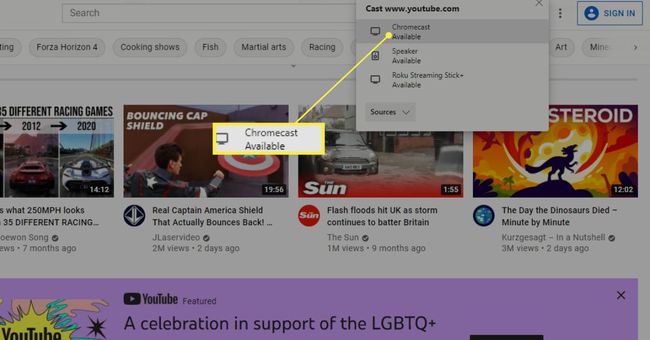
Instal ulang sistem operasi Anda. Ya, ini adalah langkah besar, tetapi ini bisa menjadi perbaikan jika masalahnya bukan pada TV atau Chromecast Anda. Jika sistem operasi Anda yang harus disalahkan, instalasi baru hampir selalu memperbaiki kesalahan.
Ini akan menghapus semua yang ada di komputer Anda kecuali metode reset Anda menyertakan opsi untuk menyimpan file pribadi Anda (seperti Setel ulang PC ini dalam 11/10/8). Ingat bahwa ini hanya akan memperbaiki kesalahan Chromecast jika masalahnya terletak pada komputer Anda.
FAQ
-
Apakah Chromecast memerlukan sumber daya?
Ya. Kapan menyiapkan Chromecast, Anda harus menggunakan adaptor yang disediakan untuk menyambungkannya ke sumber listrik. Namun, beberapa model mungkin berfungsi saat dicolokkan ke port USB TV untuk mendapatkan daya.
-
Bagaimana Anda mengubah sumber audio untuk Chromecast?
Pertama, buka pengaturan perangkat Anda dan pilih Audio Default music speaker untuk memilih sumber audio. Kemudian, pilih TV atau speaker yang ingin Anda gunakan saat memutar musik.
-
Bagaimana cara mengubah sumber Wi-Fi di Chromecast?
Ke ubah jaringan di Chromecast, pertama, pastikan perangkat Anda terhubung ke jaringan Wi-Fi yang sama dengan Chromecast Anda. Kemudian, di aplikasi Google Home, pilih Chromecast Anda dan buka Pengaturan > Wifi > Lupa > Lupakan Jaringan. Terakhir, ikuti petunjuk di layar untuk menghubungkan Chromecast Anda ke jaringan Wi-Fi lain.
